実は昨日ほぼ記事を書き終えてたけど、諸事情で保留していましたところ、ようやく今公開します。(保留にした理由は後程…)
■最初にちょっと昔話を(機能のみ知りたい人は本章を読み飛ばして)
※記憶が曖昧なので適当な事書きます(笑)
SharePoint でいわゆる通達・連絡系の一方通行の掲示板的な役割は、過去には「お知らせ」リストが標準だった気がします。未だにお知らせリストを含めたリストを使ってる企業は多いと思います。逆に「ページ」ライブラリのページに関しては、サイトのホームページ(トップページ)とほんの一部しか使っていなかった印象です。しかし時代は変わり、現在では「ニュース」が出てきた事で情報発信はニュースが主流になってきつつあります。過去ではいわゆる「サイトコレクションまたぎ」と呼ばれる別サイトコレクションの情報を表示させることが難しかったのですが、今はニュースを利用すればサイトコレクションなんて事は気にせずに自分に閲覧権限が付与されている全てのニュースが一括して表示できるようになっています。そもそも「サイトコレクション」という言葉すら過去のものとなりつつあります。
そしてそのページですが、少人数メンバーが利用するようなサイトはイイとしても、例えば社内ポータルサイトだとしたら、ページのリリースや更新において、公開時間の設定をしたい場合もあるかと思います。例えば、本日の始業や終業の時刻に合わせて公開したい場合など。もちろんその時刻になったら手作業で公開すれば良いものの、例えばそれが日付が変わった0時のタイミングに公開しなければいけない場合は…スケジューリング機能が欲しいところです。クラッシックUIだった頃は、このスケジューリングをしたい場合は、サイトコレクションの「 SharePoint Server 発行インフラストラクチャ」をアクティブ化しないといけなかった気がします。
▼ SharePoint Server 発行インフラストラクチャ

しかし、この機能をアクティブにすると様々な変化があり、一度アクティブにすると、非アクティブにはできるものの、完全に元通りにはならなかったりトラブルの元になったりします。つまり、特にある程度利用者が多いサイトでこの機能をアクティブにするには、なんとなく覚悟がいる感じでした。
時代は変わって今、その「発行インフラストラクチャ」機能のアクティブ・非アクティブ関係なく、モダンサイト上でページやニュースがスケジューリングできるようになる!というのが本記事のようやくメインテーマです。
■実は一度展開されてたけど急に取り下げられて復活です
実はこの機能は5月か6月に一度展開されていたんです。ただ何らかの事情があって展開されたテナントも急に取り下げられたらしいです。僕の使えるテナントでは展開されないまま取り下げられたようなので把握できていませんが、噂によるとうまく動かなかったりしたようです。で、以下のメッセージセンターのメッセージを読むと、一度取り下げられた事はなかったことになって(笑)、8月上旬からロールアウト開始との事です。
▼(更新)新機能: SharePoint でページとニュース投稿をスケジュールする
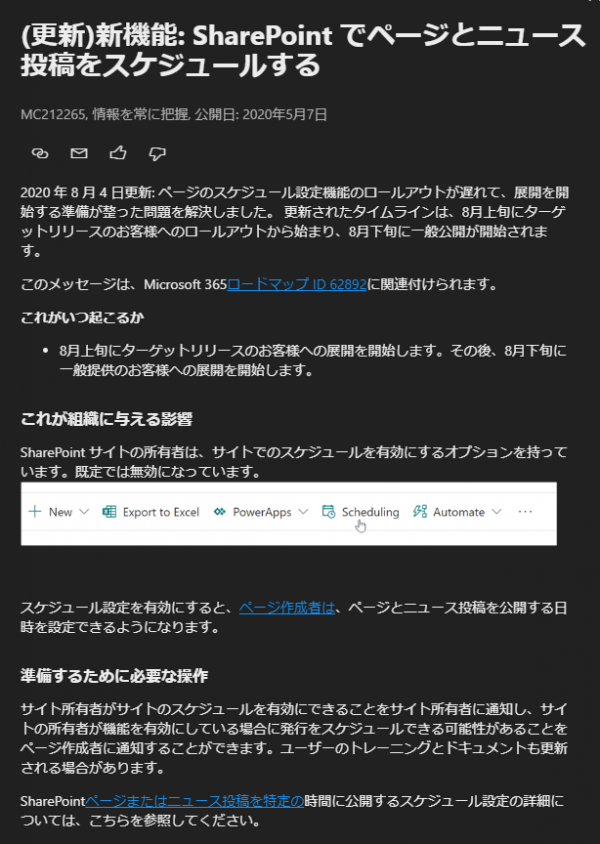
で、僕のテナントにも今朝(注釈:1日前に書いたので、つまり8/20の朝)、展開されていたので試してみます。
■既定では無効なので有効に
機能が展開されても既定では無効なのでスケジューリングしたい場合は有効化する必要があります。
▼「サイトのページ」ライブラリの編集バーに「スケジューリング」があれば展開された証拠
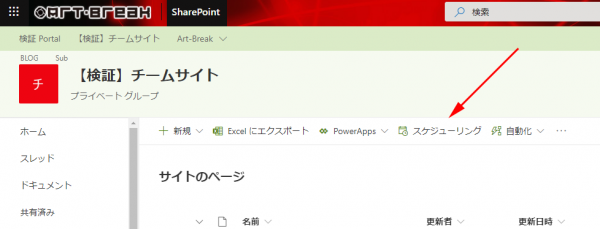
▼クリックすると右パネルが開き、トグルをクリック
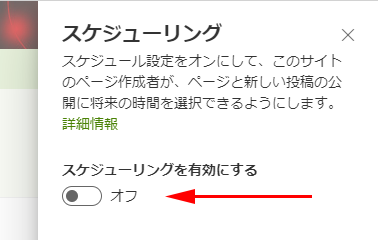
▼トグルをオンにした時
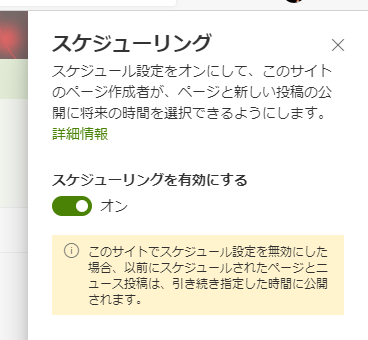
注意書きがあるけど、スケジュール設定をした後に無効化しても、設定をしたページやニュースはスケジューリングされるとの事。
■スケジューリング機能を試してみる
有効化したところで実際に試してみます。
▼とりあえずニュースを作り、投稿!
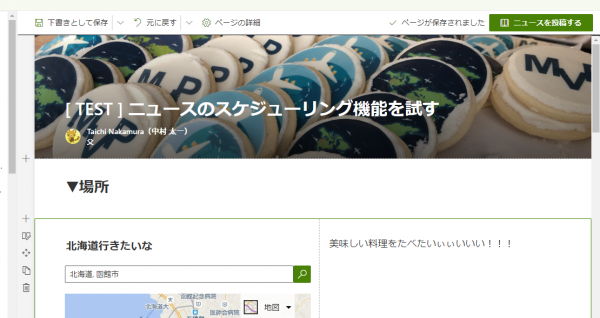
▼あれれ???即投稿されたぞ!!!
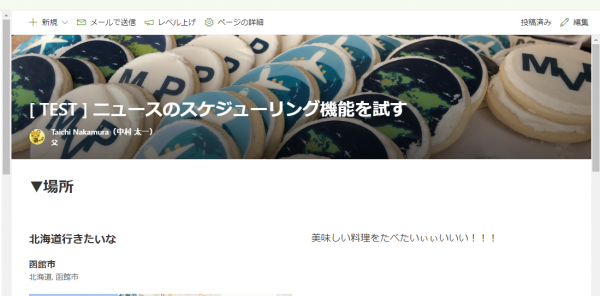
僕のイメージだと投稿ボタンをクリックすると公開日時の設定ができるパネルが出てくると思ったらそうじゃなかった。じゃ、どうすれば良いのか?僕は良くも悪くもマニュアルや説明を読まずに触るクセがあるので、とりあえず調べます。
SharePoint のページまたはニュース投稿のスケジュールを指定した時間に有効にする
https://support.microsoft.com/ja-jp/office/s4b81873c-9bbc-4307-b7ea-7b6662ff1af2
なるほど!投稿ボタンを押す前に「ページの詳細」から設定しないといけないみたいです。これは気を付けねば。
▼再度ニュースを新規作成します
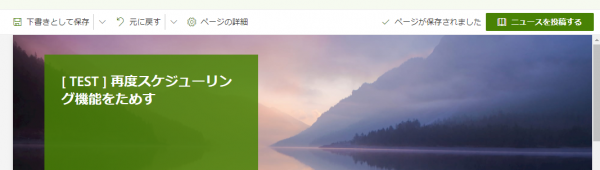
とりあえずここで「ニュースを投稿する」はクリックしちゃダメで、「ページの詳細」をクリック。
▼右パネルが表示され「スケジュール」という項目が
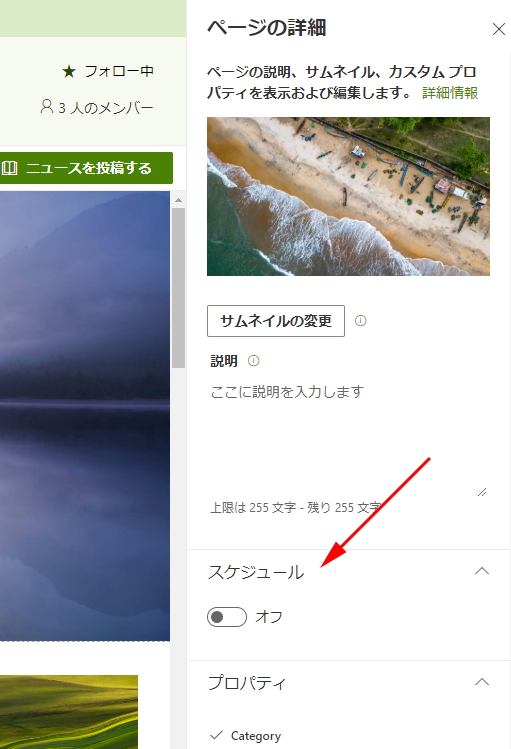
▼オンにするとこんな感じ
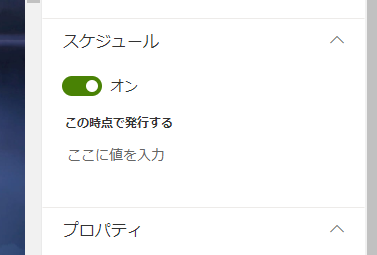
ここも直感的なUIではないところが残念。「ここに値を入力」と記載されているとはいえ、イマイチわかりづらいですよね。まぁ、記載に従って「ここに値を入力」をクリックします。
▼するとこう変わります。最初からこの表示でイイと思うんだけどね
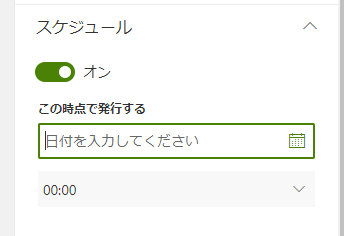
▼このように日付と時刻を設定
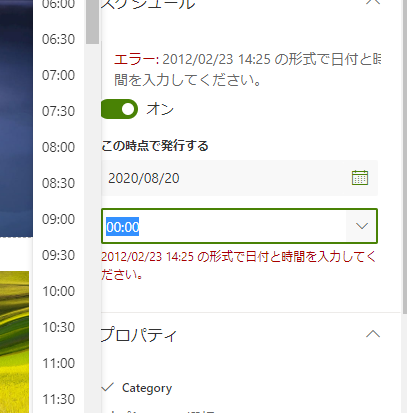
時刻は30分刻みですね。時刻まで選択すると…
▼こうなります
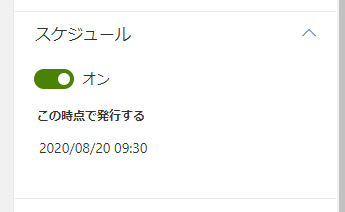
設定をすると、さっきまで右上の「ニュースを投稿する」ボタンが、
▼「スケジュール」と変わりました
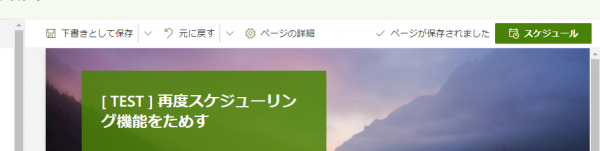
さぁ!押してみます!!
▼ガーン…
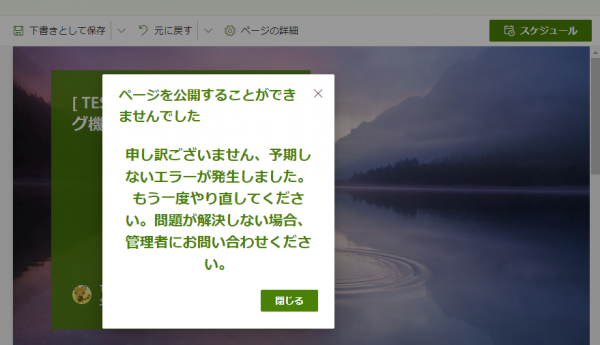
エラーですよ。これがですね、もうどうにもならなくて、あーだこーだやってもどうにも動かなかったんです。で、この時の結論としては「まだ出始めでうまく動かないのでは?」だったんです。ところが、1日後あたりにSNS見てるとスケジューリング機能が展開されてちゃんと動いてるって報告する投稿が出てきてて…。あれ?と思ったわけです。その後も試みても僕のところではエラーでした。これが冒頭で本記事の投稿を1日保留にしていた理由でした。ほぼ記事書いてスクショも撮れてたのに最後の最後でエラーになって脱力しましたよ。
で、今日になって、もしかしたら?と思って今別のサイトで試してみました。
▼スケジュール設定をしたニュース…ドキドキ…「スケジュール」ボタンをクリック!
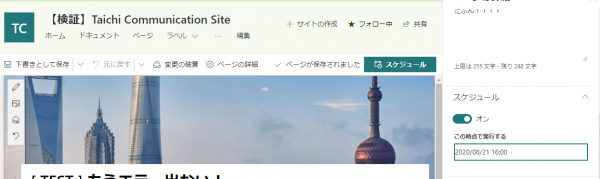
▼エラー出なかった!!!
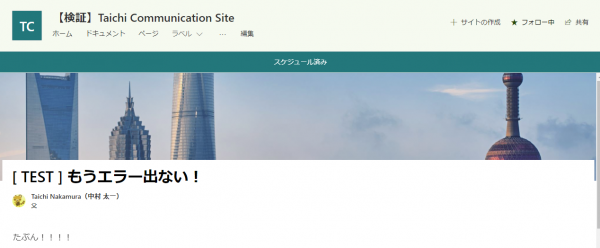
編集バーに「スケジュール済み」という表示が数秒あります。数秒経過後に…
▼通常の編集バーの表示に戻り、右に設定した時刻にスケジュール済みという表示が
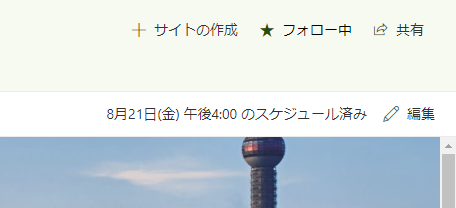
ページライブラリを見ると
▼小さいけどスケジューリングのアイコンが表示されています

ようやくちゃんと動きました。で、設定した時間まで待機します…
▼時間になると、ちゃんと公開されていました
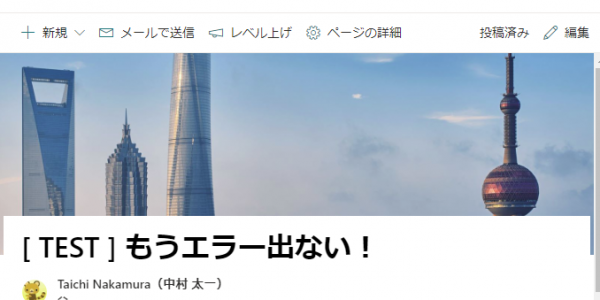
よかったよかった!
一点だけ今のところ気が付いた点がありました。上の方で時刻設定が30分刻みで指定できたと思いますが、
▼選択肢から選択せずに、フォームに直接入力してしまえば、
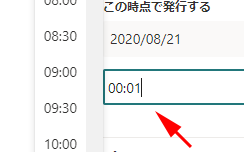
▼1分単位で指定できますね
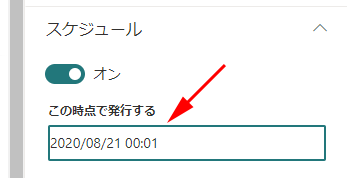
という事でモダンサイトのニュースやページでもスケジューリングができるようになりました。時間指定で公開する用途がある場合は試してみてください。
気になるのはどうしてもエラーになるサイトがある事。機能のオンオフをしたり色々試したけどダメですね。今のところは原因がわかりません。実際運用してるサイトじゃないのでダメージはないのですが、もし運用してるサイトで同様な現象が起きて原因が不明な場合は… Microsoft に問い合わせをした方が良いかもしれないですね。
